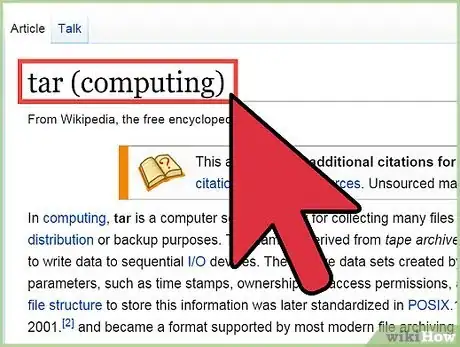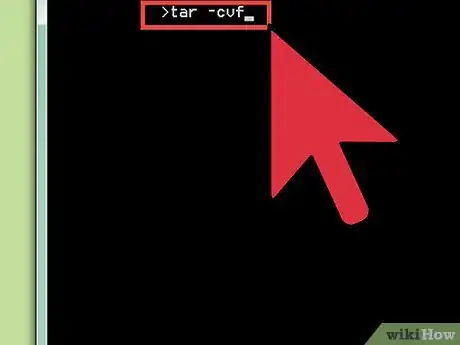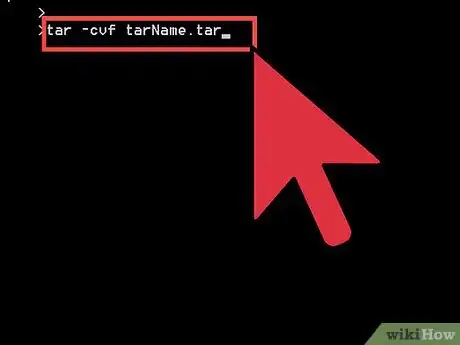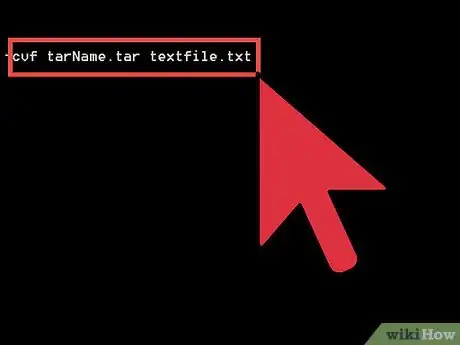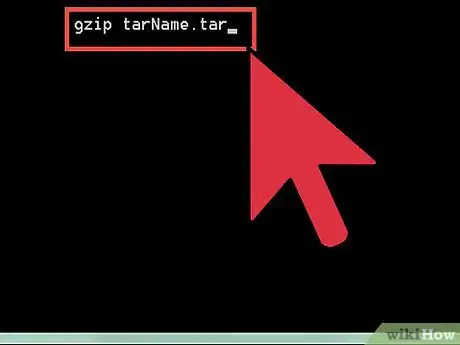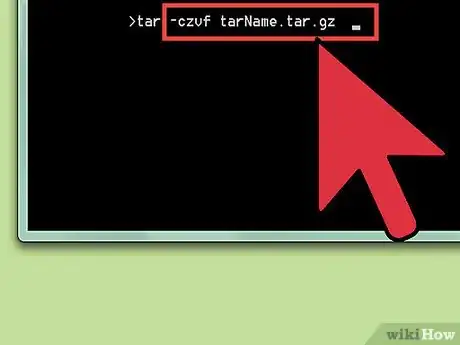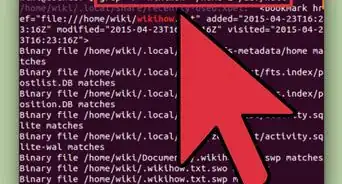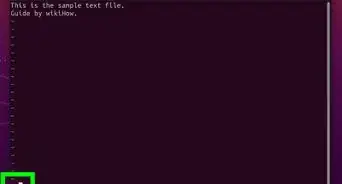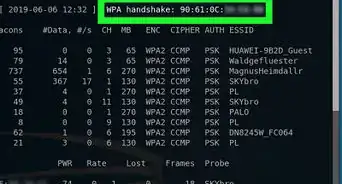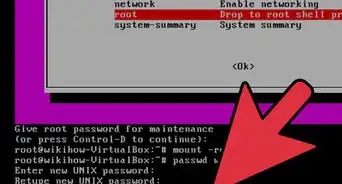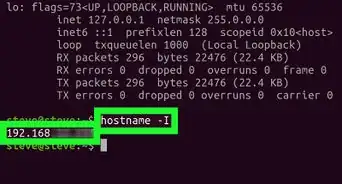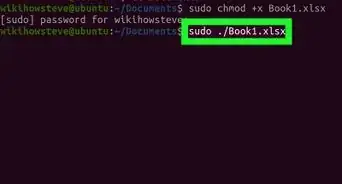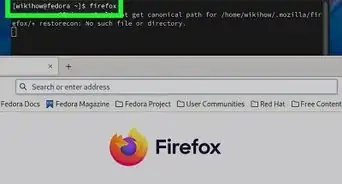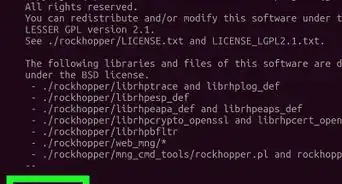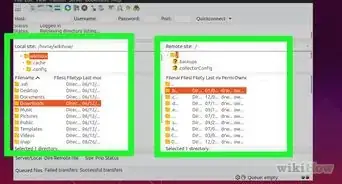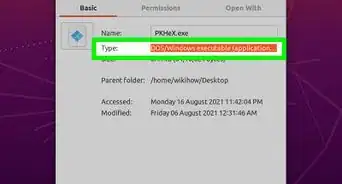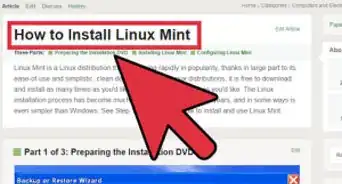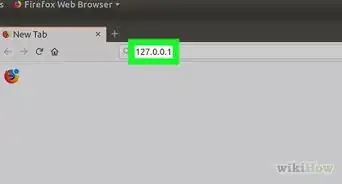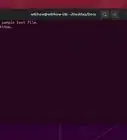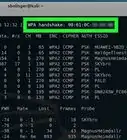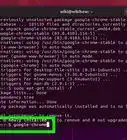wikiHow est un wiki, ce qui veut dire que de nombreux articles sont rédigés par plusieurs auteurs(es). Pour créer cet article, 9 personnes, certaines anonymes, ont participé à son édition et à son amélioration au fil du temps.
Cet article a été consulté 10 687 fois.
La commande tar, dont le nom vient de l'abréviation anglaise de « Tape Archiver », était destinée, au début de l'ère informatique, à effectuer la sauvegarde de fichiers sur une bande magnétique. Aujourd'hui, adaptée aux systèmes d'exploitation les plus récents, elle représente toujours la façon la plus élémentaire de sauvegarder plusieurs fichiers groupés sous forme d'une seule archive non compressée destinée à être enregistrée sur un disque dur ou une mémoire USB, et que vous pourrez par la suite compresser puis transférer entre deux ordinateurs.
Étapes
-
1Apprenez comment est constituée une archive tar. L'archivage de fichiers multiples sous Linux se fait au moyen de la commande tar, qui aura pour effet de grouper plusieurs fichiers dans une seule d'archive, que vous pourrez compresser par la suite afin de réduire sa taille en vue de faciliter son transfert vers un ordinateur distant. L'archive résultante portera l'extension .tar. Dans leur jargon professionnel, les informaticiens se réfèrent très souvent à ces fichiers sous l'appellation de tarballs.
- La commande tar procèdera à l'archivage des fichiers, mais n'en effectuera pas la compression. C'est pourquoi une archive .tar aura la même taille que l'ensemble des fichiers qu'elle contient. Vous pourrez la compresser par la suite au moyen des utilitaires gzip ou bzip2, ce qui se traduira respectivement par l'adjonction d'une extension .tar.gz ou .tar.bz2 au nom de votre archive. Nous reparlerons plus avant de cette possibilité [1] .
-
2Créez une archive contenant un seul répertoire. Vous devrez ajouter plusieurs extensions à la commande tar pour créer une archive contenant un répertoire. Ces extensions sont représentées par un groupe de lettres suivant la commande tar et doivent être écrites sans espaces entre elles. Cette liste d'options doit être obligatoirement précédée du signe - [2] .
tar -cvf nom_archive.tar /chemin/du/répertoire_source
- tar : il s'agit de l'appel du programme d'archivage tar.
- -c : ce commutateur a pour effet la création d'une nouvelle archive .tar et doit toujours être placé en première position dans la liste des options d'utilisation de la commande.
- v : ce commutateur, facultatif, provoque l'affichage explicite des informations de progression du processus d'archivage, principalement la liste de tous les fichiers successivement ajoutés à l'archive et les erreurs que le processus de création peut éventuellement rencontrer.
- f : ce commutateur, qui doit toujours être placé en dernière position sur la liste des options, indique que le nom de fichier qui suit sera celui de l'archive nouvellement créée.
- nom_Archive.tar : il s'agit ici du nom de fichier à donner à votre nouvelle archive. Vous pourrez lui donner le nom que vous voulez, mais veillez à toujours l'affecter de l'extension .tar. Si vous voulez l'enregistrer dans un dossier différent de celui où l'archive aura été créée, vous devrez faire précéder son nom du chemin d'accès complet vers le répertoire de destination.
- /chemin/du/répertoire_source : saisissez le chemin d'accès au répertoire que vous voulez archiver. Ce chemin d'accès doit être relatif au répertoire dans lequel vous êtes positionné : si votre répertoire de travail actuel est ~/home et que vous vouliez archiver le dossier ~/home/utilisateur/Images, vous devrez entrer le chemin d'accès /utilisateur/Images (en omettant le « ~ »). Notez que tous les dossiers contenus dans ce répertoire seront eux aussi inclus dans l'archive.
-
3Créez une archive contenant plusieurs répertoires. L'inclusion de répertoires multiples à une archive .tar consiste à ajouter à la ligne de commande tous les chemins d'accès aux répertoires à inclure dans l'archive tar. Chacun de ces chemins devra être séparé par une espace.
tar -cvf nom_Archive.tar /etc/répertoire_source1 /var/répertoire_source2
-
4Ajoutez des fichiers ou dossiers à une archive existante. Vous pourrez par la suite ajouter des documents et répertoires à l'archive .tar que vous venez de créer en utilisant l'option d'ajout de fichiers qui est matérialisée par le commutateur -r devant suivre la commande tar [3] .
tar -rvf nom_Archive.tar ftexte.txt chemin/du/répertoire_source
- -r : ce commutateur a pour effet d'ajouter des fichiers ou des répertoires à une archive existante. Tout comme pour le drapeau « -c » que nous venons de voir, il doit être placé en première position sur la liste des options d'utilisation de la commande.
-
5Compressez une archive déjà existante. Vous aurez le choix entre deux utilitaires de compression pour réduire la taille de votre « tarball » : Pour une compression rapide, vous pourrez utiliser le compresseur gzip, mais si vous voulez obtenir un taux de compression plus élevé (donc une réduction plus significative de la taille de l'archive), il sera préférable d'utiliser bzip2. Le seul inconvénient que vous rencontrerez avec cet utilitaire est le temps un peu plus important qu'il prend à travailler l'archive en raison de la sophistication des algorithmes de compression et de décompression utilisés.
gzip nom_Archive.tar bzip2 nom_Archive.tar
- gzip ajoutera l'extension .gz au nom de l'archive que vous compressez, ce qui se traduira par nom_Archive.tar.gz.
- bzip2 ajoutera l'extension .bz2 au nom de l'archive que vous compressez, ce qui vous donnera nom_Archive.tar.bz2.
-
6Compressez votre archive lors de sa création. Bien que vous puissiez utiliser les commandes mentionnées ci-dessus pour compresser des archives déjà existantes, vous avez aussi la possibilité de les compresser au moment même où vous les créez en utilisant tout simplement les commutateurs d'option adéquats [4] .
tar -czvf nom_Archive.tar.gz /chemin/du/répertoire tar -cjvf nom_Archive.tar.bz2 /chemin/du/répertoire
- z : ce commutateur provoquera la compression de l'archive .tar au moyen de l'utilitaire gzip. Prenez soin de placer l'extension .gz à la fin du nom de votre archive.
- j : ce commutateur provoquera la compression de l'archive .tar au moyen de l'utilitaire bzip2. Veillez à placer l'extension .bz2 à la fin du nom de votre archive [5] .
Publicité
Conseils
- Les commandes en ligne des systèmes Unix, Linux, BSD et dérivés, doivent être invoquées en lettres minuscules, dans le cas contraire elles ne seront pas reconnues. Certains commutateurs d'option doivent être écrits en lettres minuscules alors que d'autres doivent l'être en majuscules, et beaucoup d'entre eux doivent être précédés d'un signe « - », tandis que d'autres doivent l'être du signe « + ». La position de certains commutateurs dans une chaine d'options est importante. En ce qui concerne la commande « tar », les options « -x » et « -X », « -g » et « -G » ou encore « -f » et « -F » auront un comportement différent selon leur casse.
- Vous pourrez obtenir la liste et la signification des commutateurs applicables à la commande « tar » en entrant tar -?, tar --help, tar --usage, ou encore man tar. Cette dernière commande affichera dans votre terminal un mode d'emploi détaillé du programme.
Références
- ↑ http://askubuntu.com/questions/122141/whats-the-difference-between-tar-gz-and-gz-or-tar-7z-and-7z
- ↑ http://www.tecmint.com/18-tar-command-examples-in-linux/
- ↑ https://www.gnu.org/software/tar/manual/html_section/tar_32.html#SEC59
- ↑ http://www.thegeekstuff.com/2010/04/unix-tar-command-examples/
- ↑ http://www.linfo.org/bzip2.html